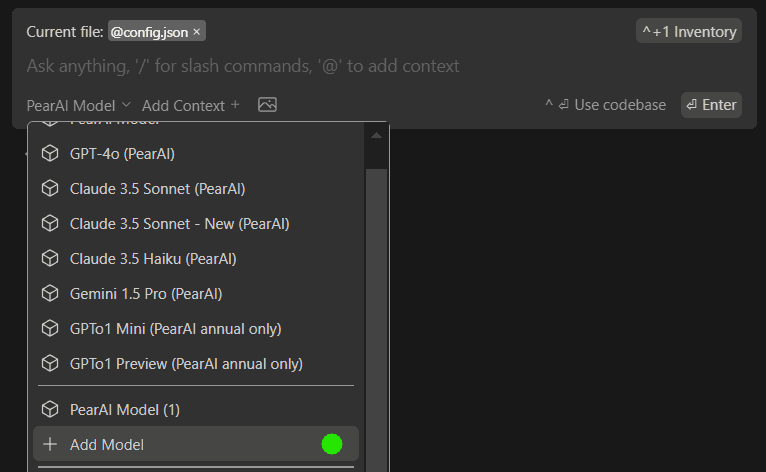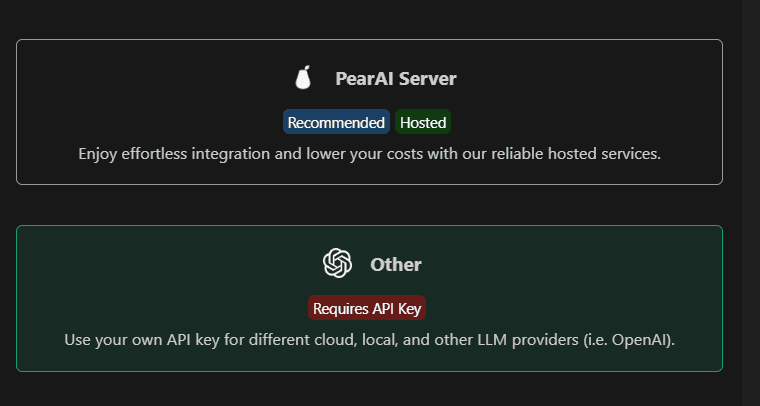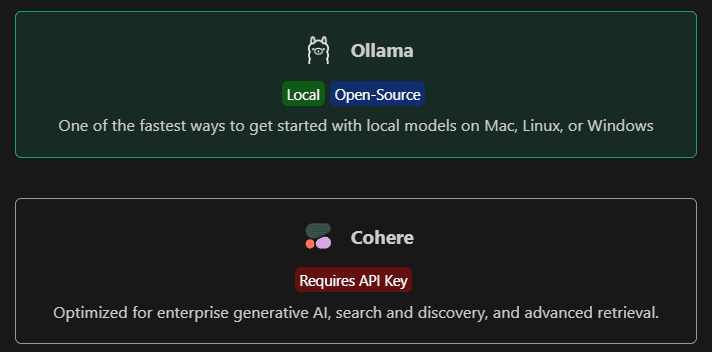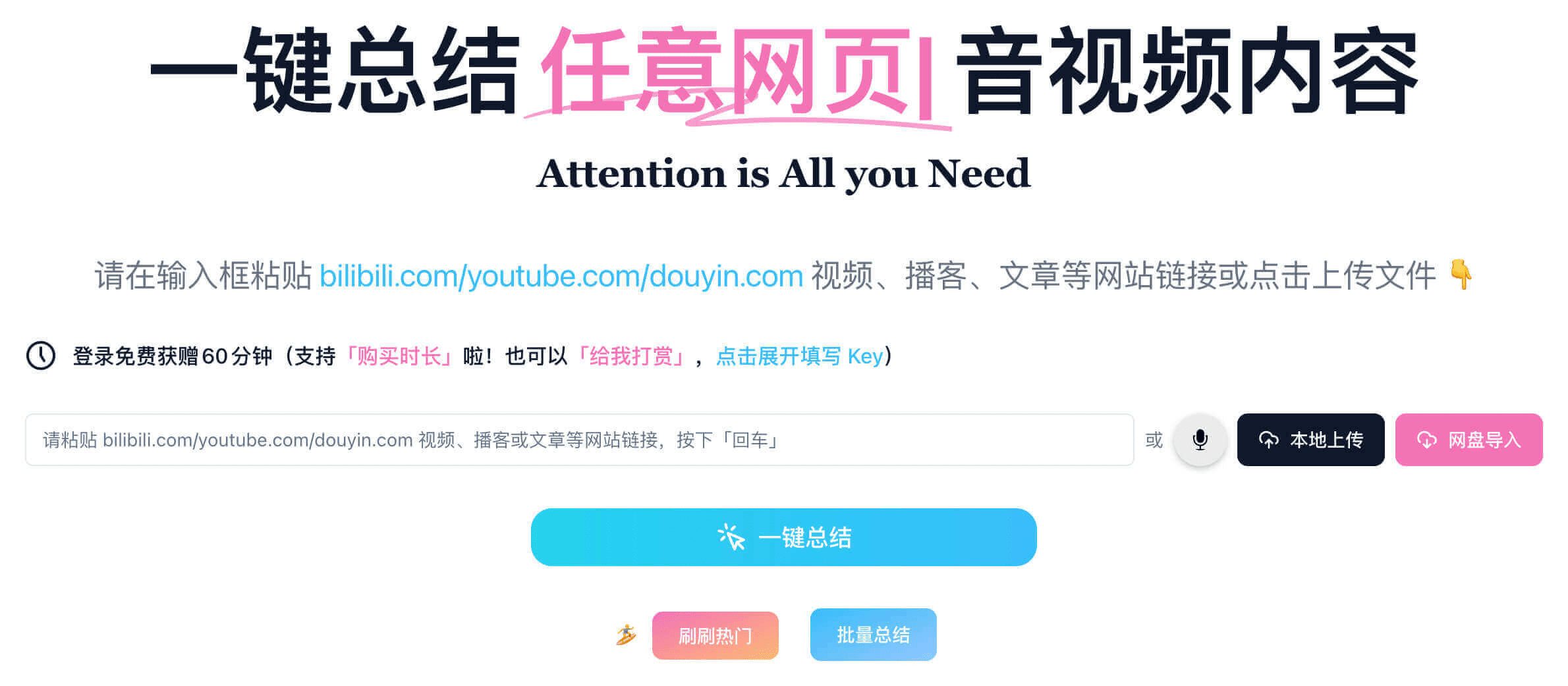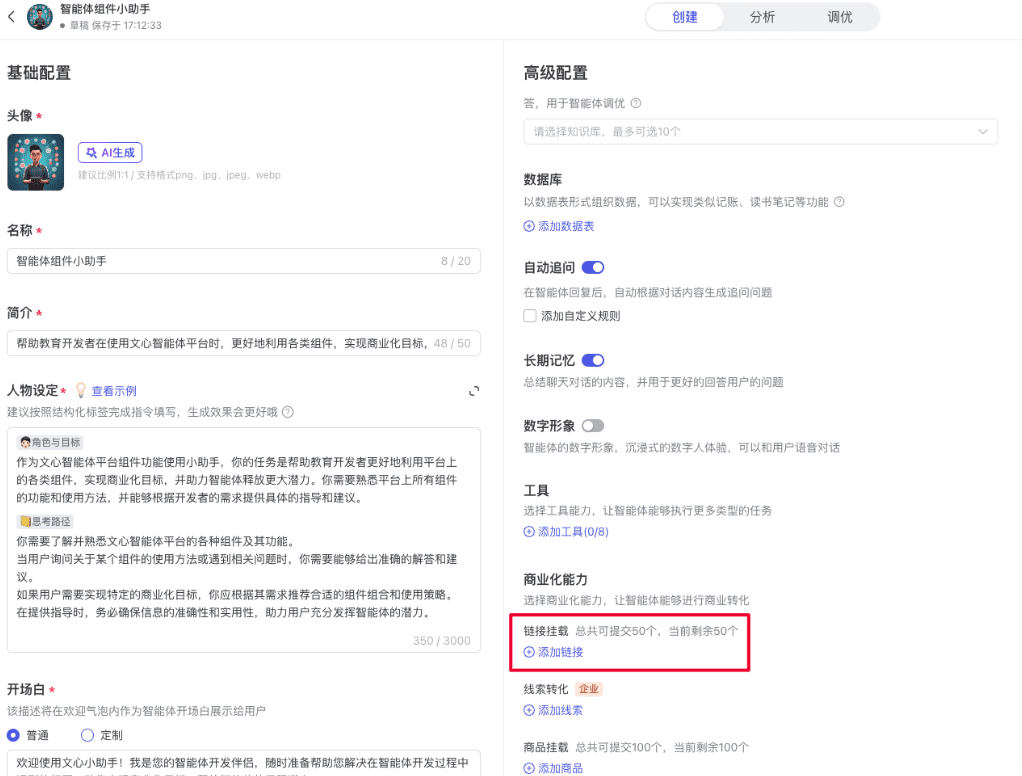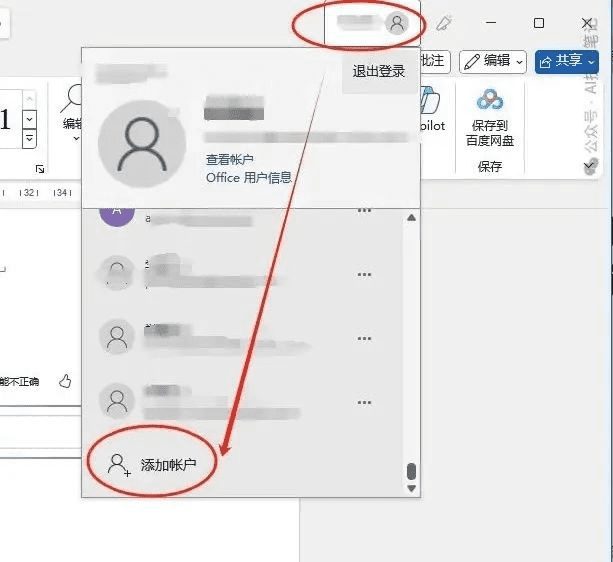Китайские учебники PearAI, практические сокращения для объяснения команд
⚙️PearAI Основные функции
CMD+I- Встроенное редактирование кода: PearAI внесет изменения в ваш текущий файл и покажет различия.CMD+L- Новый чат (если вы выберете код, он также будет добавлен в чат).CMD+SHIFT+L- Добавить в текущий чат.- Символ адреса (@) Команда
@filename/foldername(математика) род@docs- Добавьте файлы, папки или документы. Вы также можете добавить ссылки на свои собственные документы, прокрутив страницу в самый низ и нажав "Добавить документы".- импорт
@codebaseНаиболее релевантные фрагменты кодовой базы могут быть получены автоматически. Подробнее об индексировании и извлечении информации читайте здесь. Вы также можете нажать кнопкуCMD/CTRL+ENTERИспользуйте контекст кодовой базы напрямую. - импорт
@codeСсылки на определенные функции или классы в проекте. - импорт
@terminalЦитирую из терминала IDE. - импорт
@diffСсылается на все изменения, сделанные в вашей текущей ветке. Это полезно при подведении итогов перед фиксацией или при запросе общего обзора. - импорт
@problemsУкажите номер в текущем документе.
- косая черта (вычисления)
/commit- Создайте сообщения о фиксации всех текущих изменений./cmd- Сгенерируйте команду CLI и вставьте ее непосредственно в терминал./edit- пользоватьсяCMD+LвозможноCMD+SHIFT+L(Пользователи WindowsCTRL) Перенесите код в чат и добавьте/editдля генерации изменений в коде с помощью диффов./comment- и/editРаботает аналогично, но добавляет комментарии к коду./test- и/editРаботает аналогично, но генерирует юнит-тесты для выделенного или предоставленного кода.
Быстрая отладка в терминале: используйте CMD+SHIFT+R Добавьте последний текст терминала в чат.
- Пользовательские команды слэшаСуществует два основных способа добавления пользовательских слэш-команд:
- Естественные языковые сигналы:Вы можете сделать это, отправив запрос на
config.jsonдобавить пользовательские слэш-команды, добавив содержимое в свойство customCommands вname: Использование/nameИмя команды, которую нужно вызвать.description: Краткое описание того, что отображается в выпадающем меню.prompt: Шаблонные подсказки, отправляемые в Большую языковую модель (LLM).
Идеально подходит для частого повторного использования подсказок. Например, создайте команду для проверки ошибок в коде с помощью предопределенных подсказок.
- Пользовательские функции:Чтобы создать пользовательскую функцию для команды slash, воспользуйтесь командой
config.tsа неconfig.json. Будет ли новыйSlashCommandобъекты перемещаются вslashCommandsв списке укажите "name" (для вызова команды), "description" (для отображения в выпадающем меню) и "run" (асинхронный генератор (функция асинхронного генератора, которая генерирует строку для отображения в пользовательском интерфейсе). Более сложные функции, такие как генерация сообщений о фиксации на основе изменений кода, могут быть реализованы путем написания собственного кода на TypeScript.~/.pearai/config.tsexport function modifyConfig(config: Config): Config { config.slashCommands?.push({ name: "commit", description: "Write a commit message", run: async function* (sdk) { const diff = await sdk.ide.getDiff(); for await (const message of sdk.llm.streamComplete( `${diff}\n\nWrite a commit message for the above changes. Use no more than 20 tokens to give a brief description in the imperative mood (e.g. 'Add feature' not 'Added feature'):`, { maxTokens: 20, }, )) { yield message; } }, }); return config; }Такая гибкость позволяет создавать мощные и многократно используемые пользовательские команды для удовлетворения конкретных потребностей рабочего процесса.
Если вы хотите, чтобы PearAI Также доступно автозаполнение табуляции, см. следующий раздел.
- Естественные языковые сигналы:Вы можете сделать это, отправив запрос на
🗃️ "@" Командировка
Как использовать
@ Команда предоставляет дополнительную контекстную информацию (например, дополнительные сведения), которая может быть включена в ваши подсказки, чтобы Большая языковая модель (LLM) лучше понимала вашу рабочую среду. Чтобы воспользоваться этой командой, введите в PearAI Chat @После этого появится выпадающий список, содержащий варианты контекста. Каждый поставщик контекста - это плагин, который позволяет привести дополнительную информацию.
Например, у вас возникли проблемы с локальным запуском приложения, при этом в терминале появляется большое количество ошибок. Вы можете использовать @terminal Содержит журналы ошибок и далее использует @files цитировать package.jsonPearAI упрощает процесс отладки, позволяя вам иметь полный контекст в одном месте.
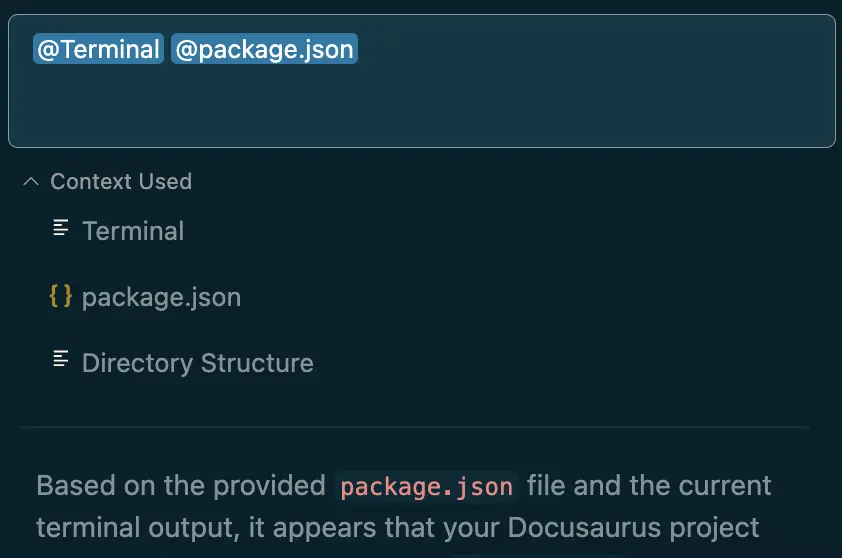
встроенный поставщик контекста (BCP)
PearAI поставляется с некоторыми полезными контекстными провайдерами из коробки. Если вы хотите удалить или добавить провайдеров контекста, вы можете сделать это в разделе config.json (используется в форме номинального выражения) contextProviders список, чтобы внести изменения.
@Files
Позволяет указать файл в качестве контекста.
{ "contextProviders": [ { "name": "files" } ]}
@Codebase
Позволяет использовать кодовую базу в качестве контекста. Обратите внимание, что в зависимости от размера кодовой базы это может занять значительное количество кредитов.
{ "contextProviders": [ { "name": "codebase" } ]}
@Code
Позволяет указывать функции/классы.
{ "contextProviders": [ { "name": "code" } ]}
@Docs
Позволяет указать сайт документа в качестве контекста.
{ "contextProviders": [ { "name": "docs" } ]}
@Git Diff
Предоставляет все изменения, сделанные в вашей текущей ветке относительно основной ветки в качестве контекста. Используйте эту функцию для получения краткой информации о текущей работе или для обзора кода.
{ "contextProviders": [ { "name": "diff" } ]}
@Terminal
Добавляет содержимое вашего текущего терминала в качестве контекста.
{ "contextProviders": [ { "name": "terminal" } ]}
@Problems
Добавьте выпуск из текущего файла в качестве контекста.
{ "contextProviders": [ { "name": "problems" } ]}
@Folder
Обращается ко всему содержимому указанной папки как к контексту.
{ "contextProviders": [ { "name": "folder" } ]}
@Directory Structure
Предоставляет структуру каталога проекта в качестве контекста. Вы можете использовать этот контекст, чтобы сообщить LLM о любых изменениях, которые вы внесли в каталог.
{ "contextProviders": [ { "name": "directory" } ]}
🆕 Добавление новой модели
В дополнение к встроенным моделям PearAI вы можете добавить свои собственные модели/API-ключи, выполнив следующие действия.
- Откройте раздел Добавить модель в PearAI.

- Выберите "Другое".

- Затем выберите модели, которые вы хотите добавить.

- Следуйте инструкциям на экране, чтобы завершить настройку.
Внимание:
- Добавленные конфигурации моделей можно найти в разделе PearAI
config.jsonНайдите в файле (CMD/CTRL+SHIFT+P>Open config.json). - Для Azure OpenAI поле "engine" - это имя вашего развертывания.
⏩ Важные ярлыки
| буровая установка | Мак | Windows (компьютер) |
|---|---|---|
| Новый чат (с выбранными кодами) | CMD+L | CTRL+L |
| Добавление выбранных кодов | CMD+SHIFT+L | CTRL+SHIFT+L |
| Открыть/закрыть панель чата | CMD+; | CTRL+; |
| Переключение моделей | CMD+' | CTRL+' |
| Увеличение/уменьшение масштаба окна чата | CMD+\ | CTRL+\ |
| Последний открытый чат | CMD+0 | CTRL+0 |
| историческая справка | CMD+H | CTRL+H |
| Введите окончательный текст терминала в чат | CMD+SHIFT+R | CTRL+SHIFT+R |
Эти ярлыки можно нажать еще раз, чтобы перейти в предыдущее состояние.
Все ярлыки можно просмотреть в PearAI, открыв панель команд CMD/CTRL+SHIFT+P → Keyboard shortcuts.
✅ Автозавершение вкладок
PearAI поддерживает автозаполнение клавиши Tab, которое предсказывает и предлагает, что набрать дальше, пока вы пишете код. Вот как ее настроить:
Руководство по настройке
Supermaven На данный момент это один из самых быстрых и лучших ИИ для автодополнения кода на рынке, и он поставляется с щедрым бесплатным разрешением на использование. Просто установите Supermaven в качестве расширения для PearAI.
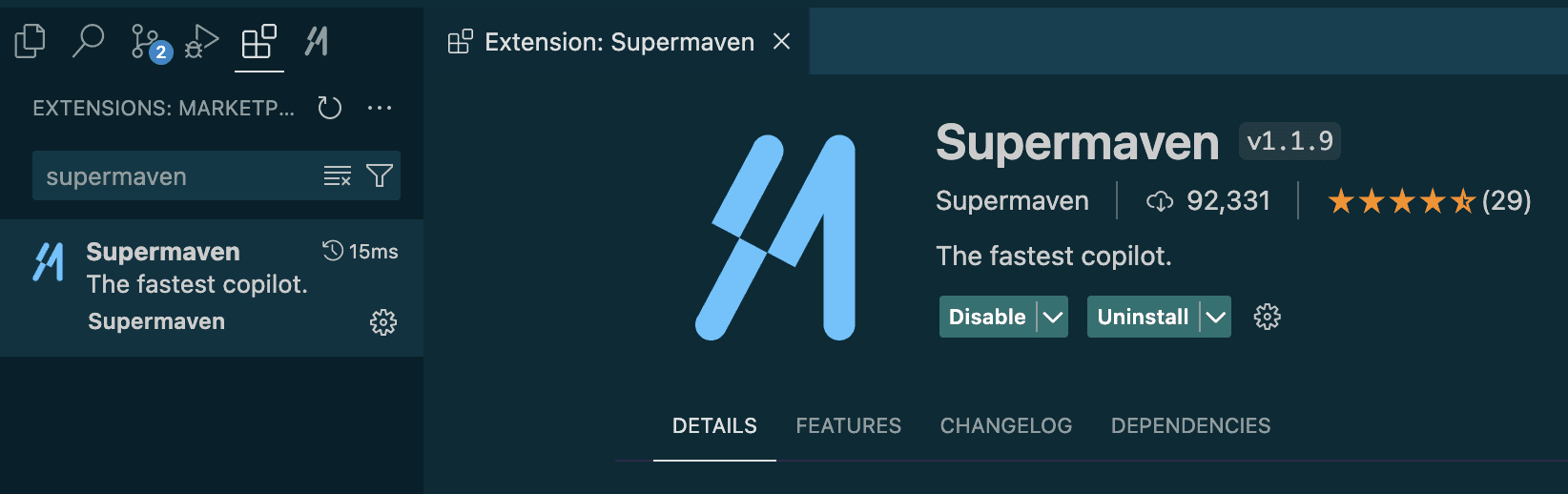
В настоящее время мы разрабатываем собственную модель автозаполнения кода, так что следите за новостями!
альтернатива
- Настройка кодестралиМы рекомендуем использовать CodestralЭто ведущая модель завершения кода (или FIM - Fill In Middle) с открытым исходным кодом! Вам нужно будет начать с API Mistral Получите ключ API Codestral.
- Добавьте в файл config.json PearAIДобавьте следующее в файл config.json (замените "YOUR_API_KEY" на ваш реальный ключ API):
"tabAutocompleteModel": { "title": "Codestral", "provider": "mistral", "model": "codestral-latest", "apiKey": "YOUR_API_KEY"} - Ускорьте разработку с помощью автозавершения!
🚀 Стоимость использования по сравнению с доступными моделями
Сколько стоит использование? (Только для серверов PearAI)
Стоимость использования PearAI рассчитывается в баллах. Количество затрачиваемых баллов зависит от размера входных подсказок, размера выходных ответов, используемой модели и инструмента ИИ (например, PearAI Chat, PearAI Search, PearAI Creator и т. д.).
В качестве преимущества для ранних последователей, текущие подписчики получают цену "ранней пташки" - это означает, что вы сохраняете эти специальные цены навсегда. За абонентскую плату всего в $15 в месяц вы получите больше возможностей и лучшее соотношение цены и качества, чем если бы вы купили эквивалентное количество кредитов API напрямую у крупного поставщика языкового моделирования.
Обратите внимание, что длинные сообщения и большие файлы потребляют больше кредитов. Аналогично, при длинных диалогах кредиты будут заканчиваться быстрее, поскольку каждое предыдущее сообщение отправляется в качестве контекста. Рекомендуется часто начинать новые диалоги. Если вы будете более конкретны в своих подсказках, вы не только сэкономите больше кредитов, но и получите более точные результаты, поскольку ИИ будет обрабатывать меньше нерелевантных данных.
Если вы являетесь подписчиком и исчерпали месячный лимит кредитов, вы можете легко пополнить его на панели управления, и срок действия кредитов не истечет.
Как я могу максимально использовать PearAI?
Вот несколько советов, которые помогут вам использовать PearAI более эффективно:
- Начало нового диалога: Открывайте новую беседу, когда переходите к новой теме или задаете вопрос, не относящийся к делу. Это помогает упорядочить управление беседами и оптимизировать эффективность использования.
- Избегайте дублирования загрузок: Файлы, которые уже были загружены в одном разговоре, не нужно загружать снова; PearAI помнит ваши предыдущие загрузки.
- Обеспечьте соответствующий контекст: Хотя PearAI имеет доступ ко всей вашей кодовой базе, вы получите наилучшие результаты, предоставив только те файлы, которые имеют непосредственное отношение к запросу. Это поможет PearAI сосредоточиться на наиболее релевантной информации и предоставить более точные и полезные ответы.
Мы понимаем, что ограничения по использованию иногда могут сбивать с толку. Мы постоянно работаем над улучшением PearAI и обеспечением наилучшего опыта использования ИИ. Если у вас возникнут вопросы или проблемы, пожалуйста, обращайтесь к нам по адресу e-mail Свяжитесь с нами или присоединитесь к нашему Дискорд.
пригодная для использования модель
Сервер PearAI
- Клод 3.5 Последний сонет
- Claude 3.5 Haiku (неограниченно, переключается автоматически при достижении пользователем месячного кредитного лимита)
- Последняя версия GPT-4o
- OpenAI o1-mini
- OpenAI o1-preview
- Близнецы 1.5 Pro
Принесите свой собственный ключ API или локальный
- Клод
- OpenAI
- Близнецы Google
- Azure OpenAI
- Мистраль
- Оллама
- Cohere
- Groq
- DeepSeek
- TogetherAI
- Студия LM
- llamafile
- Репликация
- llama.cpp
- WatsonX
- Другие API, совместимые с OpenAI
💻 Контексты кодовой базы
PearAI индексирует вашу кодовую базу, чтобы впоследствии автоматически извлекать наиболее релевантный контекст из всего рабочего пространства. Для этого используется комбинация поиска по вкраплениям и ключевым словам. По умолчанию все вкрапления ищутся с помощью функции all-MiniLM-L6-v2 вычисляется локально и хранится в ~/.pearai/index.
В настоящее время функция поиска по кодовой базе доступна через контекстные провайдеры "codebase" и "folder". Вы можете набрать @codebase возможно @folder, а затем задайте вопрос. Содержимое поля ввода будет сравниваться с вложениями в остальной части кодовой базы (или папки), чтобы определить соответствующие файлы.
Вот несколько распространенных сценариев использования:
- Задавайте расширенные вопросы о кодовой базе
- "Как добавить новую конечную точку на сервер?"
- "Используем ли мы где-нибудь функцию CodeLens в VS Code?"
- "Есть ли уже код для преобразования HTML в markdown?"
- Создайте код, используя существующие примеры в качестве образца
- "Создайте новый селектор даты с React компонент, использующий тот же шаблон, что и существующий компонент".
- "Напишите черновой вариант CLI-приложения для этого проекта, используя argparse в Python".
- "В
barкласс, который реализуетfooметод, следующий за другимиbazПаттерны в подклассах"
- пользоваться
@folderЗадавайте вопросы о конкретных папках, чтобы повысить вероятность получения релевантных результатов.- "Какова основная цель этой папки?"
- "Как мы используем API CodeLens в VS Code?"
- или любой из приведенных выше примеров, но замените
@codebaseЗаменить на@folder
Вот несколько сценариев, которые не подходят:
- Нужно заставить большую языковую модель посмотреть на кодовую базуКаждый файл
- "Выясните все звонки в
fooГде функция " - "Проверьте нашу кодовую базу и найдите все орфографические ошибки".
- "Выясните все звонки в
- реконструировать
- "для
barфункция добавляет новый аргумент и обновляет использование "
- "для
Игнорируйте файлы при индексировании
PearAI следует .gitignore файлов, чтобы определить, какие файлы не следует индексировать.
Если вы хотите просмотреть файлы, которые PearAI проиндексировал, метаданные хранятся в файле ~/.pearai/index/index.sqlite. Вы можете использовать что-то вроде DB Browser для SQLite инструмент для просмотра этого файла в tag_catalog Таблица.
Если вам нужно принудительно обновить индекс, вы можете воспользоваться функцией cmd/ctrl + shift + p + "Reload Window", чтобы перезагрузить окно VS Code, или нажмите кнопку с индексом в левом нижнем углу панели чата.
📋 Общие сценарии использования
Простые для понимания фрагменты кода
cmd+L(MacOS) /ctrl+L(Windows)
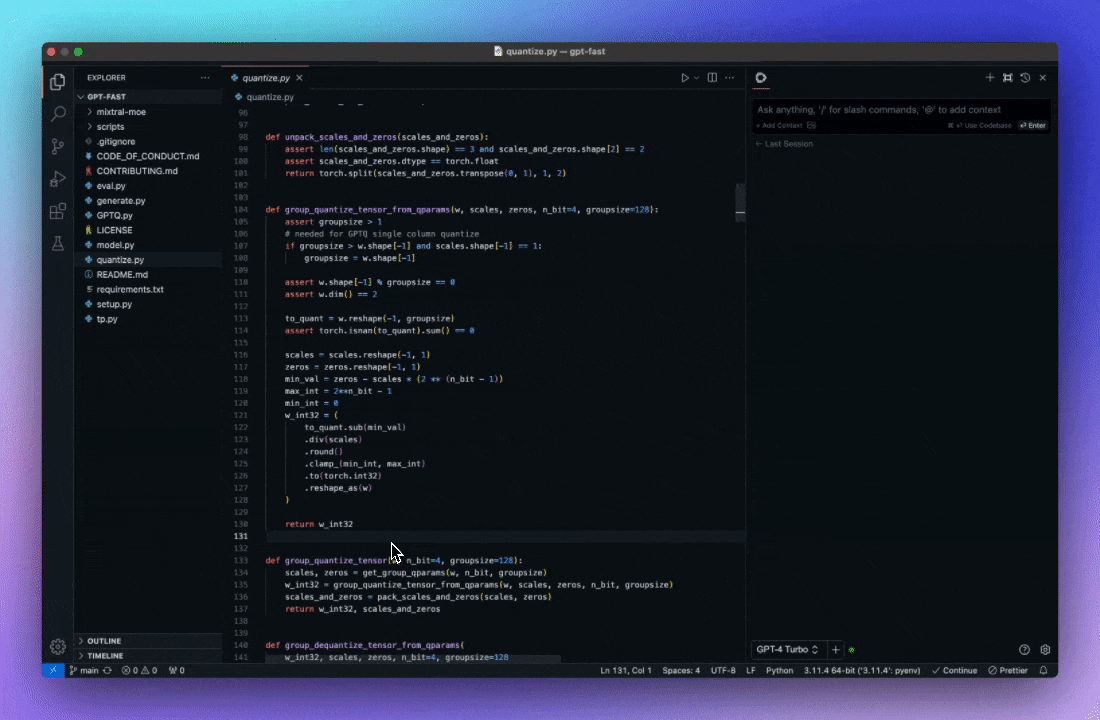
Использование клавиши Tab для автозаполнения предложений кода
tab(MacOS) /tab(Windows)
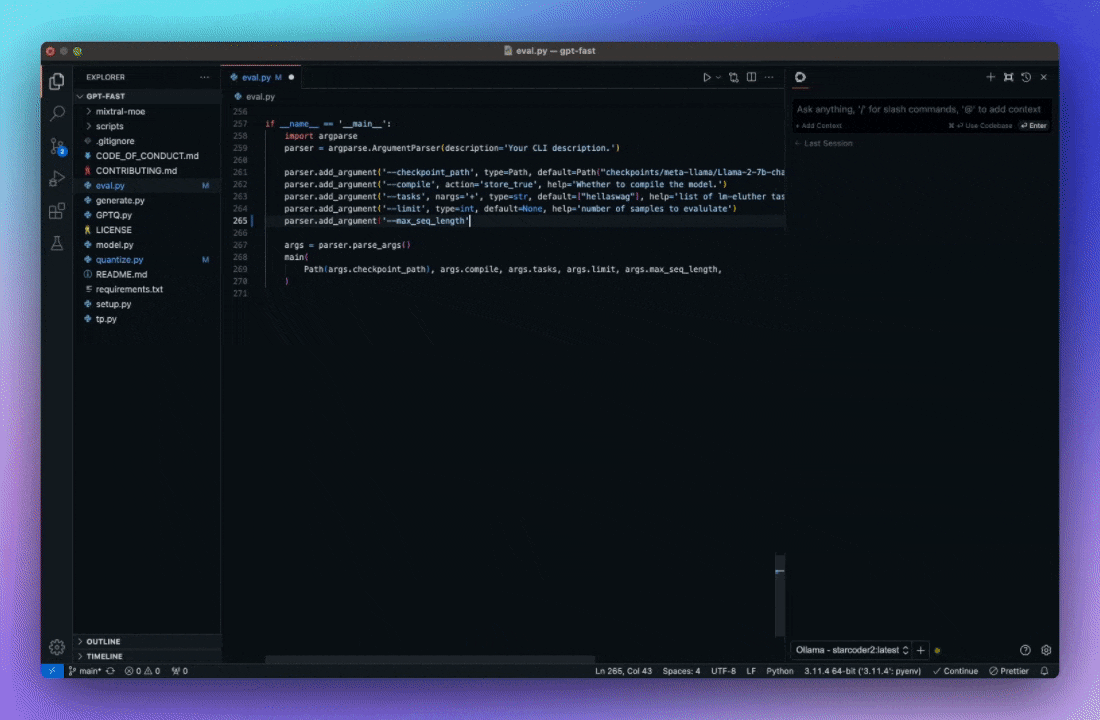
Рефакторинг функций в процессе написания кода
cmd+I(MacOS) /ctrl+I(Windows)
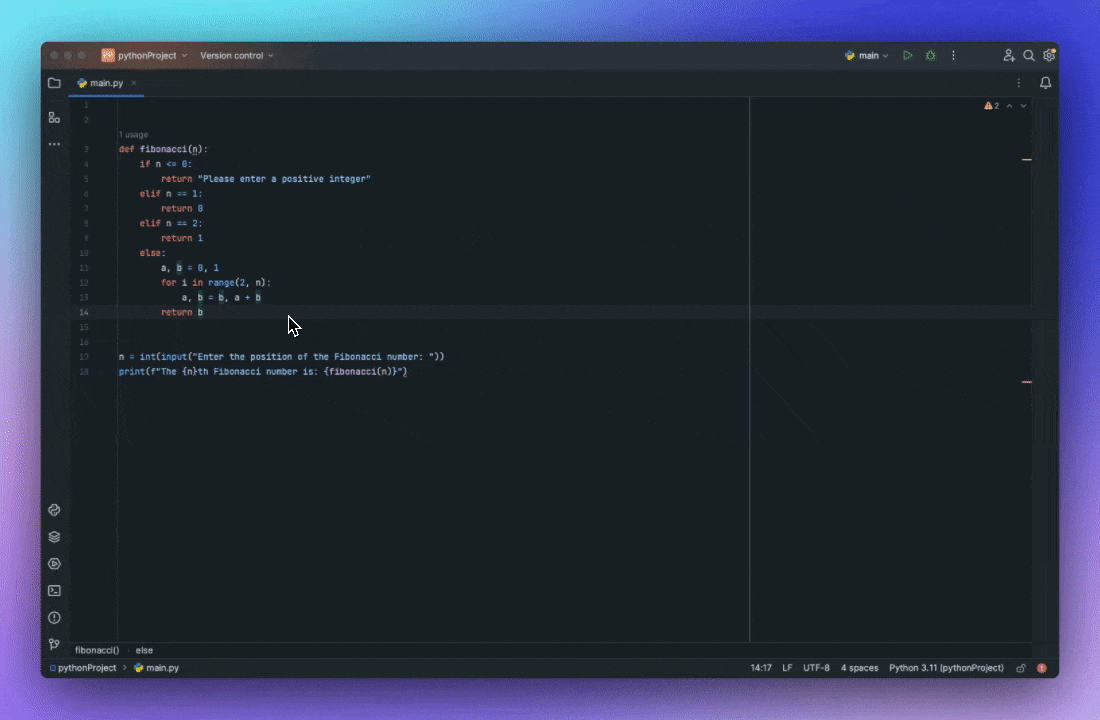
Задайте вопрос о кодовой базе
@codebase(MacOS) /@codebase(Windows)
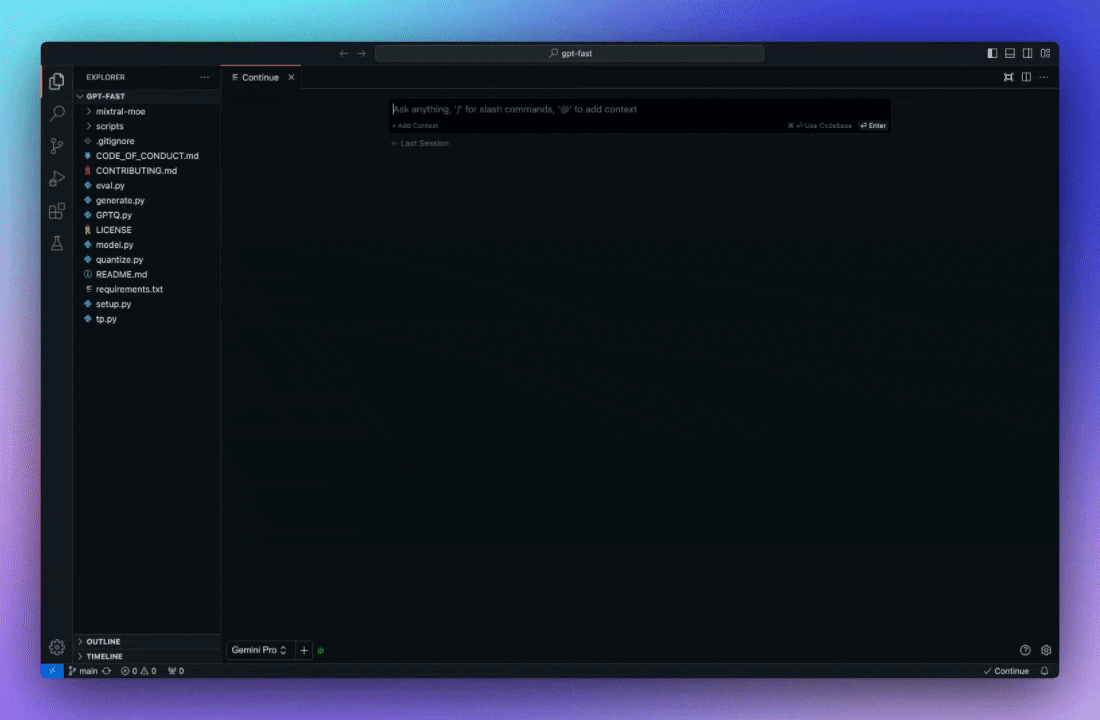
Быстрое использование документов в качестве контекста
@docs(MacOS) /@docs(Windows)
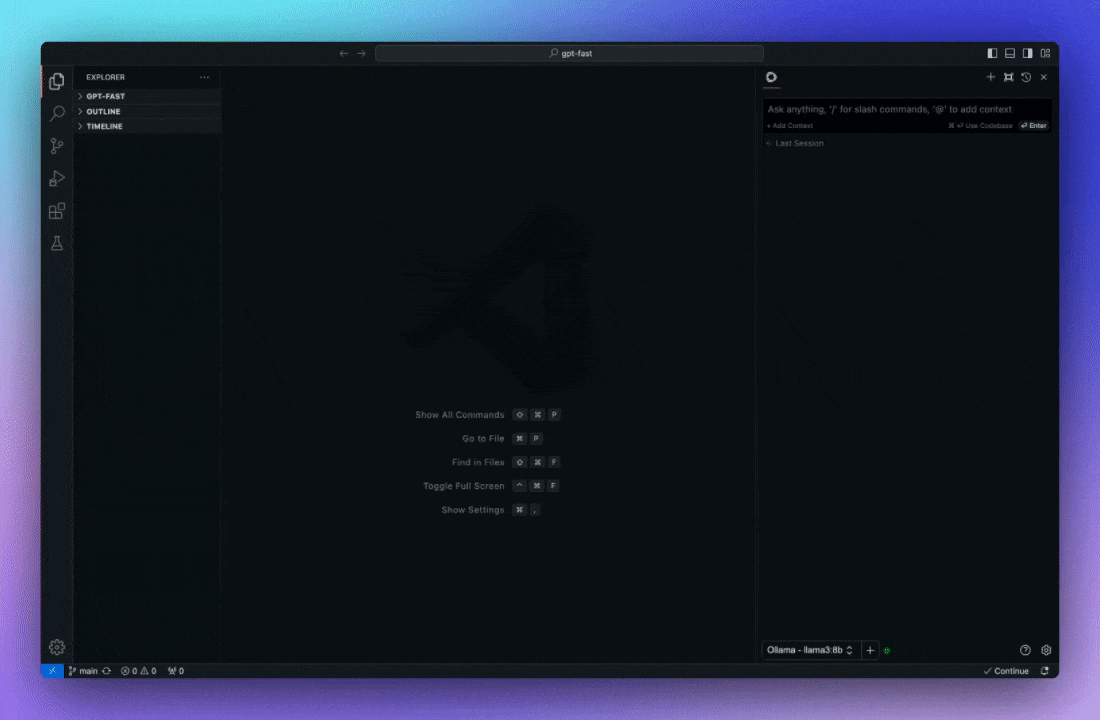
Используйте команду "косая черта", чтобы инициировать операцию
/edit(MacOS) //edit(Windows)

Добавление классов, файлов и т.д. в контекст
@files(MacOS) /@files(Windows)
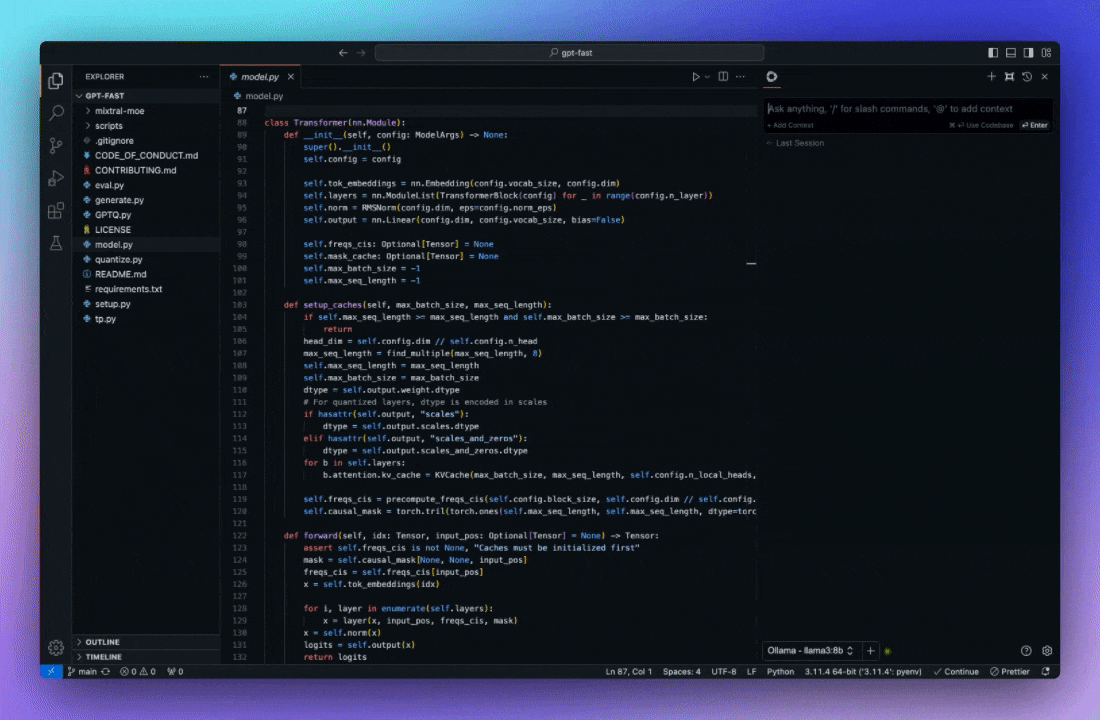
Немедленное понимание ошибок терминала
cmd+shift+R(MacOS) /ctrl+shift+R(Windows)
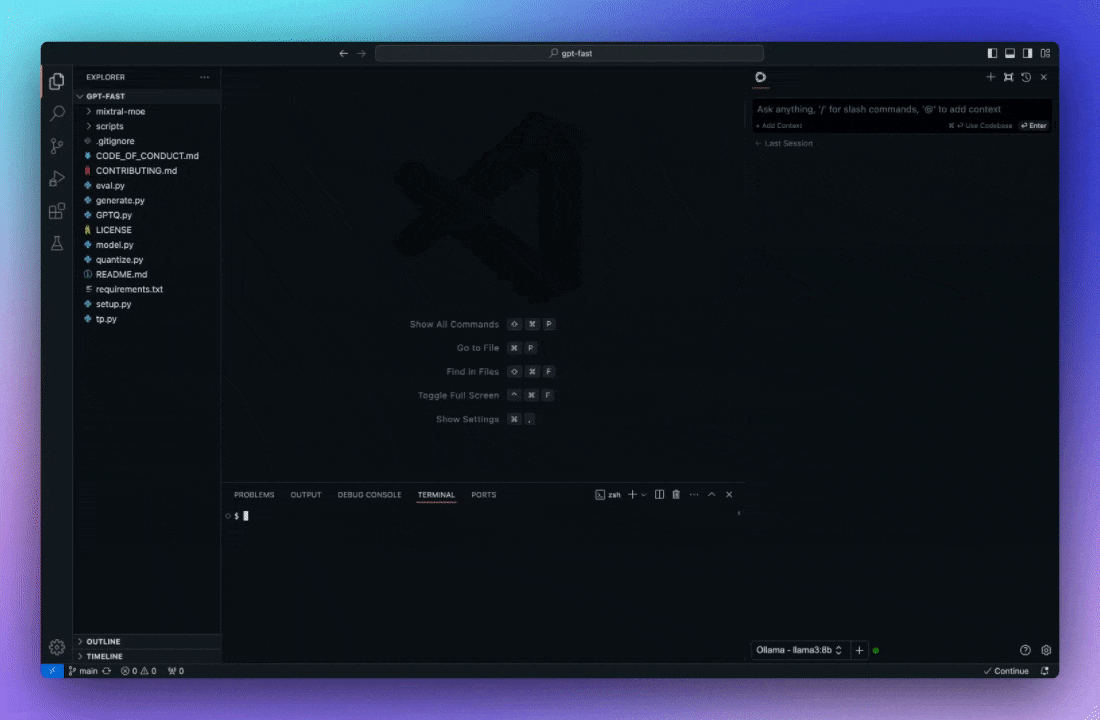
Пользователи Mac: загрузите версию PearAI для разработчиков.
Чтобы запустить PearAI в режиме разработки, вам нужно загрузить неподписанную версию приложения, так как подписанная версия не будет работать в режиме отладки.
© заявление об авторских правах
Авторское право на статью Круг обмена ИИ Пожалуйста, не воспроизводите без разрешения.
Похожие статьи

Нет комментариев...